Proteja aplicativos com snapshots e backups
 Sugerir alterações
Sugerir alterações


Proteja todos os aplicativos tirando snapshots e backups usando uma política de proteção automatizada ou ad hoc. Você pode usar a IU do Astra Control Center ou "API Astra Control" para proteger aplicações.
-
Aplicativos implantados pelo Helm: Se você usar o Helm para implantar aplicativos, o Astra Control Center precisará do Helm versão 3. O gerenciamento e clonagem de aplicativos implantados com o Helm 3 (ou atualizados do Helm 2 para o Helm 3) são totalmente compatíveis. As aplicações implementadas com o Helm 2 não são suportadas.
-
(somente clusters OpenShift) Adicionar políticas: Quando você cria um projeto para hospedar um aplicativo em um cluster OpenShift, o projeto (ou namespace Kubernetes) recebe um UID SecurityContext. Para ativar o Astra Control Center para proteger seu aplicativo e mover o aplicativo para outro cluster ou projeto no OpenShift, você precisa adicionar políticas que permitam que o aplicativo seja executado como qualquer UID. Como exemplo, os seguintes comandos OpenShift CLI concedem as políticas apropriadas a um aplicativo WordPress.
oc new-project wordpress
oc adm policy add-scc-to-group anyuid system:serviceaccounts:wordpress
oc adm policy add-scc-to-user privileged -z default -n wordpress
Você pode executar as seguintes tarefas relacionadas à proteção dos dados do aplicativo:
Configurar uma política de proteção
Uma política de proteção protege um aplicativo criando snapshots, backups ou ambos em um cronograma definido. Você pode optar por criar snapshots e backups por hora, diariamente, semanalmente e mensalmente, e especificar o número de cópias a reter.
Se precisar de backups ou snapshots para executar com mais frequência do que uma vez por hora, você pode "Use a API REST do Astra Control para criar snapshots e backups".

|
Se você estiver definindo uma política de proteção que crie backups imutáveis para gravar buckets WORM (uma vez leitura muitas), verifique se o tempo de retenção dos backups não é menor do que o período de retenção configurado para o bucket. |

|
Offset programações de backup e replicação para evitar sobreposições de agendamento. Por exemplo, execute backups no topo da hora a cada hora e programe a replicação para começar com um deslocamento de 5 minutos e um intervalo de 10 minutos. |
-
Selecione aplicativos e, em seguida, selecione o nome de um aplicativo.
-
Selecione proteção de dados.
-
Selecione Configurar política de proteção.
-
Defina um cronograma de proteção escolhendo o número de snapshots e backups para manter a hora, o dia, a semana e o mês.
Você pode definir as programações por hora, diária, semanal e mensal simultaneamente. Uma programação não ficará ativa até que você defina um nível de retenção.
Ao definir um nível de retenção para backups, você pode escolher o intervalo onde deseja armazenar os backups.
O exemplo a seguir define quatro programações de proteção: Por hora, por dia, por semana e por mês para snapshots e backups.
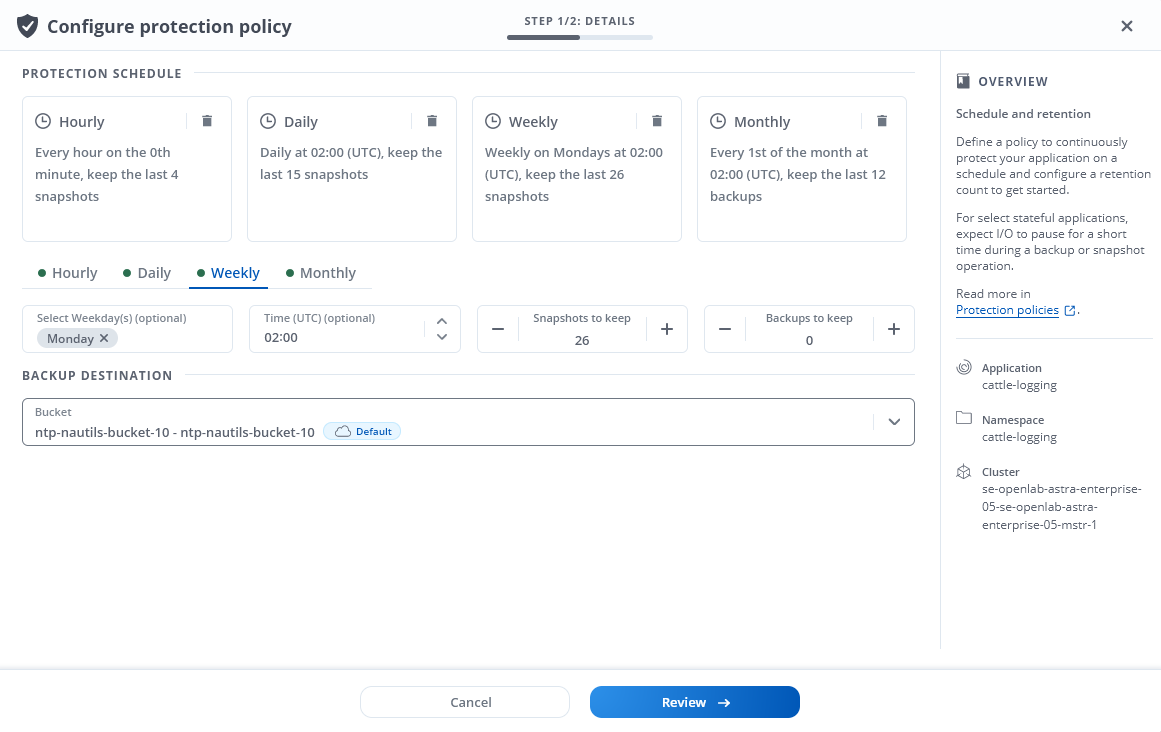
-
Selecione Revisão.
-
Selecione Definir política de proteção.
O Astra Control implementa a política de proteção de dados criando e retendo snapshots e backups usando o cronograma e a política de retenção definidos por você.
Criar um instantâneo
Você pode criar um snapshot sob demanda a qualquer momento.
O Astra Control é compatível com a criação de snapshot usando classes de storage com o respaldo dos seguintes drivers:
-
ontap-nas -
ontap-san -
ontap-san-economy

|
Se o aplicativo usar uma classe de armazenamento suportada pelo ontap-nas-economy driver, os snapshots não poderão ser criados. Use uma classe de armazenamento alternativa para instantâneos.
|
-
Selecione aplicações.
-
No menu Opções na coluna ações para o aplicativo desejado, selecione Instantâneo.
-
Personalize o nome do instantâneo e selecione Next.
-
Reveja o resumo do instantâneo e selecione Snapshot.
O processo de instantâneo é iniciado. Um instantâneo é bem-sucedido quando o status é saudável na coluna Estado na página proteção de dados > instantâneos.
Crie uma cópia de segurança
Você pode fazer backup de um aplicativo a qualquer momento.
Buckets no Astra Control não relatam a capacidade disponível. Antes de fazer backup ou clonar aplicativos gerenciados pelo Astra Control, verifique as informações do bucket no sistema de gerenciamento de storage apropriado.
Se o seu aplicativo usa uma classe de armazenamento suportada pelo ontap-nas-economy driver, você precisa ativar cópia de segurança e restaurode funcionalidade. Certifique-se de que definiu um backendType parâmetro no "Objeto de storage do Kubernetes" com um valor de ontap-nas-economy antes de executar quaisquer operações de proteção.

|
O Astra Control é compatível com a criação de backup usando classes de storage com o respaldo dos seguintes drivers:
|
-
Selecione aplicações.
-
No menu Opções na coluna ações para o aplicativo desejado, selecione Backup.
-
Personalize o nome da cópia de segurança.
-
Escolha se deseja fazer backup do aplicativo a partir de um snapshot existente. Se selecionar esta opção, pode escolher entre uma lista de instantâneos existentes.
-
Escolha um intervalo de destino para o backup na lista de buckets de armazenamento.
-
Selecione seguinte.
-
Reveja o resumo da cópia de segurança e selecione cópia de segurança.
O Astra Control cria um backup da aplicação.

|
|
Habilite o backup e a restauração de operações de economia de ONTAP nas
O Astra Control Provisioner oferece funcionalidade de backup e restauração que pode ser habilitada para back-ends de storage que usam a ontap-nas-economy classe de storage.
-
Você "Ativou o Astra Control Provisioner"tem .
-
Você definiu uma aplicação no Astra Control. Esta aplicação terá uma funcionalidade de proteçãoão limitada até concluir este procedimento.
-
Você
ontap-nas-economyselecionou como a classe de armazenamento padrão para o back-end de armazenamento.
Expanda para obter as etapas de configuração
-
Faça o seguinte no back-end de storage do ONTAP:
-
Encontre o SVM que hospeda os
ontap-nas-economyvolumes baseados na aplicação. -
Faça login em um terminal conetado ao ONTAP onde os volumes são criados.
-
Ocultar o diretório de snapshot para o SVM:
Essa alteração afeta todo o SVM. O diretório oculto continuará acessível.
nfs modify -vserver <svm name> -v3-hide-snapshot enabled+
Verifique se o diretório de snapshot no back-end de storage do ONTAP está oculto. A falha em ocultar esse diretório pode levar à perda de acesso ao aplicativo, especialmente se estiver usando NFSv3. -
-
Faça o seguinte no Astra Trident:
-
Ative o diretório instantâneo para cada PV que está
ontap-nas-economybaseado e associado ao aplicativo:tridentctl update volume <pv name> --snapshot-dir=true --pool-level=true -n trident -
Confirme se o diretório instantâneo foi ativado para cada PV associado:
tridentctl get volume <pv name> -n trident -o yaml | grep snapshotDirResposta:
snapshotDirectory: "true"
-
-
No Astra Control, atualize a aplicação depois de ativar todos os diretórios snapshot associados para que o Astra Control reconheça o valor alterado.
A aplicação está pronta para fazer backup e restauração com o Astra Control. Cada PVC também está disponível para ser usado por outras aplicações para backups e restaurações.
Crie um backup imutável
Um backup imutável não pode ser modificado, excluído ou substituído, desde que a política de retenção no bucket que armazena o backup o proíba. Você pode criar backups imutáveis fazendo backup de aplicativos em buckets que tenham uma política de retenção configurada. "Proteção de dados"Consulte para obter informações importantes sobre como trabalhar com backups imutáveis.
Você precisa configurar o intervalo de destino com uma política de retenção. A forma como você faz isso será diferente dependendo do provedor de armazenamento que você usa. Consulte a documentação do fornecedor de armazenamento para obter mais informações:
-
Amazon Web Services: "Ative o bloqueio de objetos S3D ao criar o bucket e defina um modo de retenção padrão de "governança" com um período de retenção padrão".
-
NetApp StorageGRID: "Ative o bloqueio de objetos S3D ao criar o bucket e defina um modo de retenção padrão de "conformidade" com um período de retenção padrão".

|
Buckets no Astra Control não relatam a capacidade disponível. Antes de fazer backup ou clonar aplicativos gerenciados pelo Astra Control, verifique as informações do bucket no sistema de gerenciamento de storage apropriado. |

|
Se o aplicativo usar uma classe de armazenamento apoiada pelo ontap-nas-economy driver, certifique-se de que você definiu um backendType parâmetro no "Objeto de storage do Kubernetes" com um valor de ontap-nas-economy antes de executar qualquer operação de proteção.
|
-
Selecione aplicações.
-
No menu Opções na coluna ações para o aplicativo desejado, selecione Backup.
-
Personalize o nome da cópia de segurança.
-
Escolha se deseja fazer backup do aplicativo a partir de um snapshot existente. Se selecionar esta opção, pode escolher entre uma lista de instantâneos existentes.
-
Escolha um intervalo de destino para o backup na lista de buckets de armazenamento. Um bucket WORM (write once read many) é indicado com um status de "bloqueado" ao lado do nome do bucket.
Se o balde for um tipo não suportado, isso é indicado quando você passa o Mouse sobre ou seleciona o balde. -
Selecione seguinte.
-
Reveja o resumo da cópia de segurança e selecione cópia de segurança.
O Astra Control cria um backup imutável do aplicativo.

|
|
Visualizar instantâneos e backups
Você pode exibir os snapshots e backups de um aplicativo na guia proteção de dados.

|
Um backup imutável é indicado com um status de "bloqueado" ao lado do intervalo que está usando. |
-
Selecione aplicativos e, em seguida, selecione o nome de um aplicativo.
-
Selecione proteção de dados.
Os instantâneos são apresentados por predefinição.
-
Selecione backups para ver a lista de backups.
Eliminar instantâneos
Exclua os snapshots programados ou sob demanda que você não precisa mais.

|
Não é possível excluir um instantâneo que está sendo replicado no momento. |
-
Selecione aplicativos e, em seguida, selecione o nome de um aplicativo gerenciado.
-
Selecione proteção de dados.
-
No menu Opções na coluna ações para o instantâneo desejado, selecione Excluir instantâneo.
-
Digite a palavra "delete" para confirmar a exclusão e selecione Yes, Delete snapshot.
O Astra Control exclui o Snapshot.
Cancelar cópias de segurança
Pode cancelar uma cópia de segurança em curso.

|
Para cancelar uma cópia de segurança, a cópia de segurança tem de estar Running no estado. Não é possível cancelar uma cópia de segurança que esteja Pending no estado.
|

|
Não é possível cancelar um backup imutável em execução. |
-
Selecione aplicativos e, em seguida, selecione o nome de um aplicativo.
-
Selecione proteção de dados.
-
Selecione backups.
-
No menu Opções na coluna ações para o backup desejado, selecione Cancelar.
-
Digite a palavra "cancelar" para confirmar a operação e selecione Sim, cancelar backup.
Eliminar cópias de segurança
Exclua os backups programados ou sob demanda que você não precisa mais. Não é possível excluir um backup feito em um bucket imutável até que a política de retenção do bucket o permita fazer.

|
Você não pode excluir um backup imutável antes que o período de retenção expire. |

|
Se for necessário cancelar uma cópia de segurança em execução, utilize as instruções em Cancelar cópias de segurança. Para excluir o backup, aguarde até que ele esteja concluído e, em seguida, use estas instruções. |
-
Selecione aplicativos e, em seguida, selecione o nome de um aplicativo.
-
Selecione proteção de dados.
-
Selecione backups.
-
No menu Opções na coluna ações para o backup desejado, selecione Excluir backup.
-
Digite a palavra "delete" para confirmar a exclusão e selecione Yes, Delete backup.
O Astra Control exclui o backup.


